使用 Hexo 產生靜態網站,並部署在 GitHub Pages 上,可用於產生個人網站或形象網站。
安裝環境
- Node.js
- Git
開啟 Cmd 或 Git Bash,輸入指令安裝 Hexo。
1 | npm install hexo-cli -g |
建立環境
安裝完 Hexo 後,建立一個資料夾,並進入該資料夾進行 Hexo 初始化,網站的內容都將儲存在此處。
1 | hexo init |
安裝相依套件。
1 | npm install |
執行環境
到此 Hexo 就已經安裝好了,網站資料夾內會產生 Hexo 架構檔案,可以啟動 server 查看網站。
1 | hexo server |
開啟瀏覽器進入預設路徑 http://localhost:4000/。
停止 server 只需在 CLI 執行中斷命令
Ctrl+C
如果想要變更連接埠 (port),可以在執行時使用 -p 選項指定其他連接埠。
1 | hexo server -p 5000 |
產生網站內容
在本地電腦啟動環境,主要是確認產生的網站內容是否正確、網頁是否打的開,接著就是要讓 Hexo 經過主題渲染,產生我們的網站檔案。
1 | hexo generate |
生成的檔案會放在根目錄的 Public 資料夾下,裡面存放有網站最重要的入口檔案 index.html 等檔案,部署網站時就是發佈這個 Public 資料夾。
清除快取與靜態檔案
對於已經產生過的網站內容,如果要重新產生,可以使用 clean 清除快取檔案 (db.json) 與 靜態檔案 (Public)。
1 | hexo clean |
部署網站到 GitHub Pages
先在 GitHub 上創建一個資料庫名稱為 <username>.github.io
<username> 代表你的 GitHub 用戶名
回到 CLI 安裝 hexo-deployer-git。
1 | npm install hexo-deployer-git --save |
編輯網站目錄下 _config.yml 文件,並在結尾處加入 deploy 填寫部署網站相關資料。
/_config.yml
1
2
3
4deploy:
type: git
repo: https://github.com/<username>/<username>.github.io.git
branch: master
yaml 檔案中
:後面需要保持一個空格
接著還要填寫 config.yml 內的 url 成剛剛建立的儲存庫 url。
/_config.yml
1
url: https://<username>.github.io
部署網站到 GitHub 上。先使用 clean 清除快取檔案,再使用 generate 產生網站檔案,最後使用 deploy 部署網站。
1 | hexo clean && hexo deploy --generate |
部署完成後就可以到網站上查看結果 <username>.github.io,通常 GitHub 會有緩存,可以等 5~15 分鐘左右再進入網站看。
這時候已經部署完畢,但可能還是會出現 404 頁面,因為還沒有開啟儲存庫的 Github Pages 功能。
- 進入儲存庫的
Setting,往下找到 Github Pages 區塊,並將Source指向到 master 再按下 Save 即可。
清理瀏覽器快取
如果在本地端更改設定測試時沒有問題,部署到網路上後卻沒有改變或顯示錯誤,大多數時候是因為電腦的瀏覽器的快取檔案原因。
解決辦法可嘗試清除瀏覽器的快取資料,再重新整理網站載入資料。
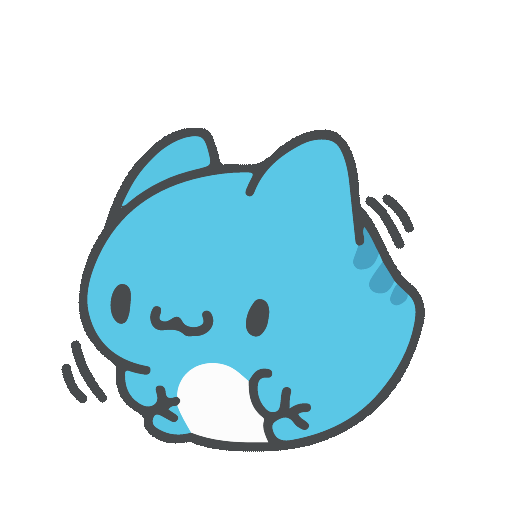
新增文章
建立一篇新的文章,如果沒有設定 layout,則會使用 _config.yml 中的 default_layout 設定代替。如果標題包含空格的話,需使用引號刮起來。
1 | hexo new [layout] <title> |
- [layout]:文章布局
- post
- draft
- <title>:文章標題
新增草稿
方法一
建立一篇新的草稿,草稿在 Hexo 執行時不會進行渲染。需透過 publish 發布草稿,將草稿移動到 source/_posts 資料夾。
1 | hexo new draft <title> |
發布草稿
1 | hexo publish draft <title> |
草稿預設不會顯示於頁面中,可在執行時加上
--draft選項,或是把render_drafts設定改為true來預覽草稿。
方法二
如果覺得每次還要輸入發布草稿很麻煩,也可以在 _post 資料夾內新增一個資料夾以底線開頭,因為 Hexo 不會編譯 _post 內有 _ 開頭的資料夾,所以可以建立一個資料夾例如 _draft,然後將還不想要發布的文章丟到 /source/_post/_draft/ 裡面即可。
檔案架構
產生完 Hexo 檔案後大致有以下檔案
1 | . |
- _config.yml
網站配置檔案,設置網站基本設定。 - package.json
應用程式資料,包含使用的一些相依套件。 - scaffolds
新增文章時使用的架構資料夾,Hexo 會根據 scaffolds 來建立檔案。 - source
來源資料夾,存放網站的內容,Markdown 和 HTML 檔案在產生時會經過渲染到Public資料夾,而其他的檔案會直接拷貝過去。 - themes
主題資料夾,Hexo 會根據主題來產生靜態檔案。